はじめに
個人データを保護したり、デバイスを再販の準備をするために、ノートパソコンを完全に消去することは重要です。パフォーマンスを向上させるために不要なデータを削除したり、プライバシーを守るために機密情報を完全に消去したい場合でも、完全な消去プロセスを理解することが重要です。これが難しいように思えるかもしれませんが、詳細な手順に従うと、タスクが簡単になります。このガイドでは、ノートパソコンを完全に消去する理由と方法について説明し、データバックアップ、異なるオペレーティングシステムに適した消去方法、そしてデジタルトレースを残さないためのOS再インストールについて洞察を提供します。

ノートパソコンを消去する理由
ノートパソコンを消去することを考える理由は、いくつか正当な理由からくるかもしれません。まず第一に、デバイスを販売または譲渡する予定がある場合、すべての個人データを消去することは、身元盗用を防ぐために重要です。さらに、長時間にわたり不要なファイルを蓄積すると、パフォーマンスが低下する可能性があり、消去はマシンの速度を復活させることができます。さらに、ワーク環境を変更する際には、データを消去することで、プライバシー基準および規制への準拠を確保することができます。これらの理由が総じて、セキュリティと効率のために徹底的なデータ消去の重要性を強調しています。
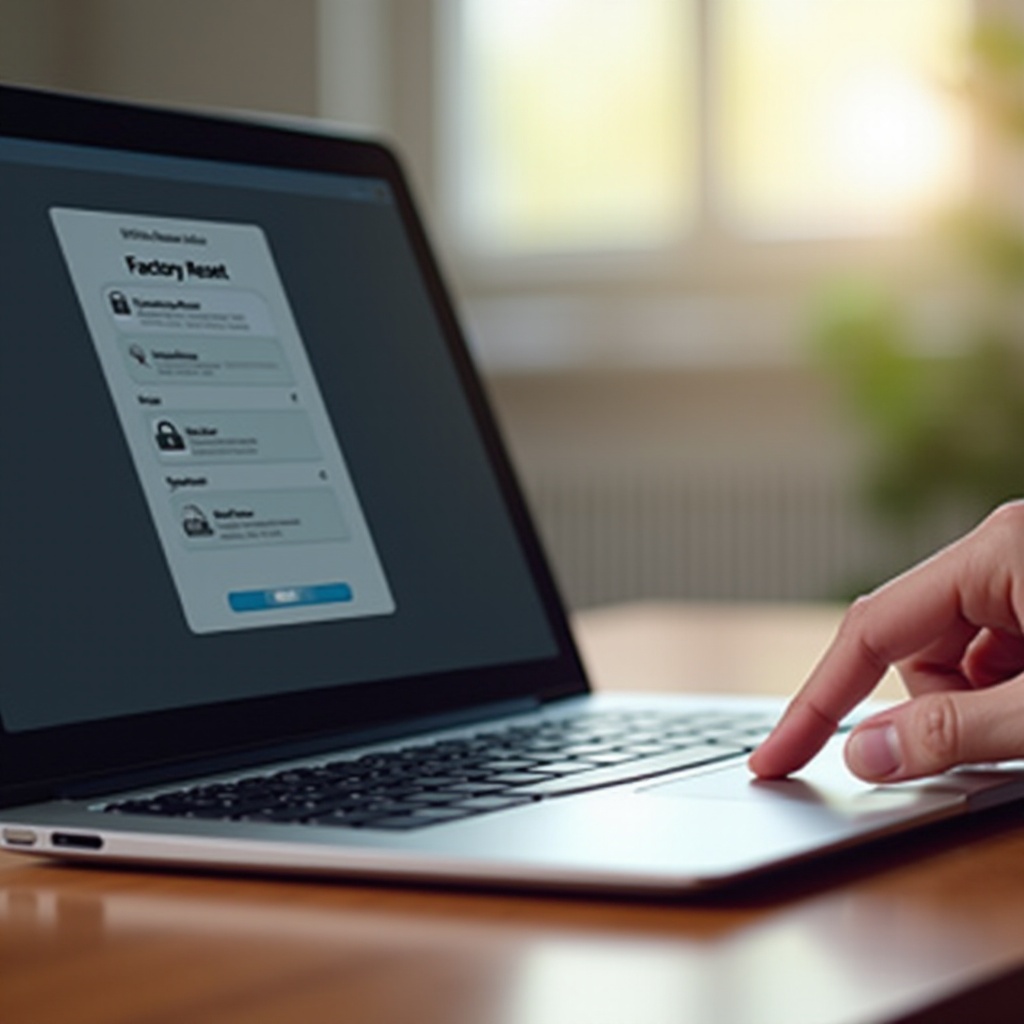
消去の準備
消去プロセスに進む前に、重要なファイルの損失を防ぐために準備が鍵となります。元のソフトウェアインストールディスクやライセンスキーを集め、必要に応じて指示や技術サポートにアクセスするためのデバイスを揃えます。ノートパソコンの準備には、後で必要になるパスワードや設定を書き留めることも含まれます。準備が完了したら、必須データのバックアップに進みます。
重要なデータのバックアップ
ノートパソコンを消去する前に重要なデータを保持することが不可欠です。バックアップにより、重要な文書、写真、およびソフトウェアがアクセス可能なままになります。信頼性のあるバックアップ方法を利用することで、貴重な情報の損失を防ぐことができます。
データバックアップの方法
- 外付けハードドライブ: 外付けハードドライブは、ファイルのコピーを保存するための直接的な方法を提供します。
- USBフラッシュドライブ: 小規模なデータセットの場合、USBドライブは予算に優しい携帯性を提供します。
- バックアップソフトウェア: バックアップソフトウェアを選択して、データストレージを自動化し暗号化します。
クラウド対ローカルストレージソリューション
-
クラウドストレージ: Googleドライブ、Dropbox、iCloudなどのサービスは柔軟なアクセスを提供し、しばしば大容量のストレージスペースを伴います。これはどこでもデータにアクセスできるようにするための優れた方法です。
-
ローカルストレージ: インターネットに依存せずに物理的なデータコピーのセキュリティを提供します。データを直接管理することを好む場合、このオプションを検討してください。
Windowsノートパソコンを消去する手順
Windowsノートパソコンを消去するには、組み込みのオプションやサードパーティのツールを利用して、包括的な消去を保証します。この方法は、コンピュータを効果的にリセットし、効率性とプライバシーを保証します。
Windowsリカバリーを使用する
- 設定にアクセス: 「設定」→「更新とセキュリティ」に移動します。
- リセットを開始: 「リカバリー」をクリックし、「このPCをリセット」、次に「すべて削除」を選択します。
- クラウドまたはローカルを選択: クラウドダウンロードまたはローカルの再インストールを選択します。
- リセットを完了: プロンプトに従ってリセットプロセスを完了します。
組み込みの方法からの移行として、サードパーティのアプリケーションも消去プロセスを強化することができます。
サードパーティのデータワイピングツール
- ツールをダウンロード: DBANのようなユーティリティがより徹底的なクリーンスを保証します。
- デバイスから起動: ツールから起動するためにUSBまたはCDを使用します。
- 指示に従う: ツールによる指示に従ってデータを消去します。
MacBookを消去する手順
MacBookの場合、macOSの組み込みのユーティリティを使用するか、安全なオプションを選択して、完全な消去を保証します。Windowsに似て、これは販売前または再利用前に個人データを保護します。
macOSディスクユーティリティを使用する
- Macを再起動: Command+Rを押し続けてリカバリーモードに入ります。
- ディスクユーティリティにアクセス: ユーティリティウィンドウで「ディスクユーティリティ」を選択し、プライマリハードドライブを選択します。
- ドライブを消去: 「消去」をクリックし、「APFS」または「Mac OS拡張」を選択し、ワイプを確認します。
データセキュリティを強化するために、macOSはさらに消去オプションを提供します。
安全な消去オプション
- セキュリティオプションを選択: 「消去」を選択した後、「セキュリティオプション」をクリックしてセキュリティレベルを調整します。
- 確認: 高いセキュリティレベルはより徹底的なデータ削除を保証します。
- 消去を完了: 画面上の指示に従い最終確認します。
完全なデータ消去の確認
消去後、データが成功裏に削除されたことを確認する必要があります。データ回復ツールを使用してファイルの回復を試みてください。回収可能な情報がないことは、成功した消去を意味します。
前進して、ノートパソコンが工場出荷時の状態と同様にクリーンになることを保証します。

オペレーティングシステムの再インストール
消去後、オペレーティングシステムを再インストールすることは、ノートパソコンの機能を回復させるために不可欠です:
- OSのダウンロード: USBまたはインターネット接続を利用して公式OSインストールにアクセスします。
- インストール: 新しいOSのインストールのためのプロンプトに従います。
新しいOSを使用すると、ノートパソコンは機能的になり、次の使用または新しい所有者に備えれられます。
結論
ノートパソコンを完全に消去するには、慎重な準備と実行、データ削除の確認が必要です。このガイドに従うことで、プライバシーを確保し、ノートパソコンに新たなスタートを与えることができます。これらの手順を実行する前に常にバックアップを行い、プロセスの完了を確認することで、予期しない問題を防ぐことができます。
よくある質問
ノートパソコンを消去した後にデータを復元できますか?
一度消去すると、データの復元は困難であり、高度な法医学的技術によってのみ達成可能かもしれませんが、それも常に成功するわけではありません。
消去プロセスが失敗した場合はどうすればよいですか?
消去プロセスが失敗した場合は、ノートパソコンのサポートサイトを参照するか、専門家の助けを求めてください。失敗には追加のトラブルシューティングや技術的なツールが必要になることがあります。
工場出荷時のリセットでデータを安全に消去するのに十分ですか?
工場出荷時のリセットはデータと設定を削除しますが、機密データに対して完全に安全ではありません。データ消去ツールを使用することで、より包括的なセキュリティを提供します。